Oppgrader HTC Wildfire S
Oppgradering til Android 4.2.2 og CyanogenMod er en velkommen utvikling for HTC Wildfire S, for det meste fordi disse plattformene har fått et rykte for å gi en jevn og pålitelig ytelse. Denne Custom ROM, men ikke offisiell, kan enkelt installeres på enheten din. Mange velger å bruke egendefinert ROM fordi det spesifikt passer til brukerens preferanse, enten det passer for hastighet over ytelse eller ytelse over hastighet, slik at det unngås unødvendige glitches og lags som vanligvis oppstår på lager og offisielle ROMer.

De grunnleggende hensynene hvis du vil bytte til CyanogenMod 10.2 Android 4.2.2, er tilstrekkelig batterilevetid (som er minst 85 prosent) og en sikkerhetskopi av alle dine kritiske filer, for eksempel kontakter og meldinger. Andre ting som er inkludert i sjekklisten før du installerer Custom ROM, er å være sikker på at du har installert den nyeste tilpassede gjenopprettingen, og at enheten din er forankret. Det er ikke å foretrekke å bruke den eldre versjonen av ClockworkMod Recovery fordi bare de nye versjonene (CWM Touch Recovery og TWRP) støttes av installasjonen. Sørg også for at du har aktivert USB-feilsøkingsmodusen.
Merk: Metodene som trengs for å blinke tilpassede gjenopprettinger, rom og for å rote telefonen, kan resultere i at du bricker enheten. Rooting enheten din vil også ugyldiggjøre garantien, og det vil ikke lenger være berettiget til gratis enhetstjenester fra produsenter eller leverandører. Vær ansvarlig og hold oppmerksom på dette før du bestemmer deg for å fortsette på eget ansvar. I tilfelle et uhell forekommer, bør vi eller produsentene av enheten aldri holdes ansvarlig.
Her er en sjekkliste over viktige ting før du fortsetter med installasjonen din:
Last ned CyanogenMod 10.2 og Android 4.2 fra her.
Last ned Android USB-driveren for HTC
Last ned Google Apps for Android
Pass på at du har installert Android Adb og Fastboot-driverne. Sjekk om du har gjort dette på riktig måte
Pass på at du har aktivert USB-feilsøking. Du kan sjekke dette ved å gå til Innstillinger og deretter klikke Utvikleralternativ. USB-feilsøkingen bør krysses
Installere CyanogenMod 10.2 og Android 4.2
- Last ned CyanogenMod 10.2 og Android 4.2 fra her.
- Trekk ut .zip-filen for CyanogenMod. Du bør kunne se en boot.img-fil som ligger i mappen "Kernal" eller "Hovedmappe"

- Kopier boot.img og lim det inn i Fastboot-mappen
- Overfør zip-filene til SD-kortets rot
- Slå av HTC Wildfire S
- Trykk og hold volumet nede og på strømknappen til en tekst vises på skjermen. Dette er Bootloader-modusen.
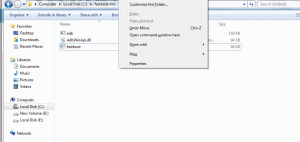
- Hold Shift-tasten og høyreklikk på et hvilket som helst område i "Fastboot" -mappen din
- Skriv fastboot flash boot boot.img
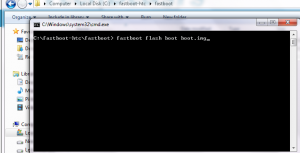
- Trykk enter
- Skriv fastboot-omstart
![]()
- Fjern batteriet så snart reboot er ferdig og teller minst 10 sekunder
- Sett inn batteriet igjen
- Trykk og hold inne strømstyrken og volum ned-knappen til en tekst vises på skjermen.
- Klikk på Recovery
Gjenoppretting for CWM
1. Velg "Tørk cache", klikk "Advance", og velg deretter "Devlik Wipe Cache"
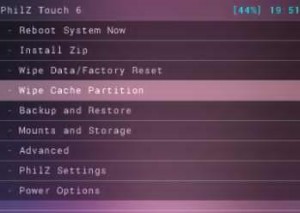

- Klikk på Tørk data / Fabrikkinnstilling
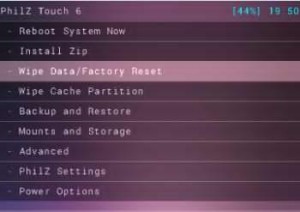
- Velg "Installer zip fra SD-kort", klikk "Options" og velg "Velg zip fra SD-kort"
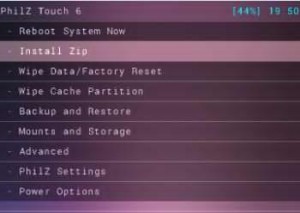

- Se etter "CM 10.2.zp" -filen og fortsett med installasjonen
- Så snart installasjonen er fullført, velg "Gå tilbake"
- Flash Google Apps, og klikk på "Reboot Now"
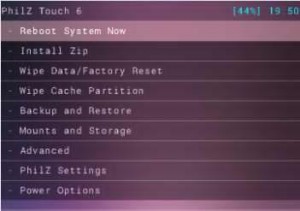
Gjenoppretting for TWRP
- "Tørk-knapp" >> "Cache, system, data"
- Sveip bekreftelsesskyven
- Gå tilbake til hovedmenyen
- Klikk på "Installer"
- Se etter "CM 10.2.zip" og sveip deretter glidebryteren for å begynne installasjonen
- Du blir omdirigert til Reboot System Now når installasjonen er fullført
- Klikk på Reboot Now nå
Var denne artikkelen nyttig når du oppdaterte HTC Wildfire S til CyanogenMod og Android 4.2.2?
Hvordan liker du denne egendefinerte ROM?
SC
[embedyt] https://www.youtube.com/watch?v=kuet95GrMpM[/embedyt]






